
Edmund Richardson
0
1469
4
Teško je povjerovati da je Windows XP objavljen prije više od 15 godina. Ako ga i dalje imate, možda biste trebali razmotriti nadogradnju na Windows 7 ili Windows 10 kako biste iskoristili nove značajke, bolje se zaštitili i imali veću softversku podršku. Pokazat ćemo vam kako napraviti taj skok.
Mislimo da postoji mnogo uvjerljivih razloga za nadogradnju na Windows 10 10 Objasnivi razlozi za nadogradnju na Windows 10 10 Objasnivi razlozi za nadogradnju na Windows 10 Windows 10 stiže 29. srpnja. Vrijedi li nadogradnju besplatno? Ako vas veseli Cortana, vrhunsko igranje ili bolja podrška za hibridne uređaje - da, definitivno! I ..., ali želite li se prebaciti na Windows 10 ili Windows 7, postupak je uglavnom isti. Trebat ćete osigurati da vaš hardver podržava noviji operativni sustav (OS), napravite sigurnosnu kopiju datoteka i zatim nastavite s nadogradnjom.
Ako ste nedavno prestali koristiti Windows XP, podijelite svoje iskustvo u komentarima u nastavku.
1. Provjerite kompatibilnost hardvera
Prvo što trebate učiniti je provjeriti je li vaš hardver kompatibilan Je li vaše računalo kompatibilno sa sustavom Windows 10 i možete li ga nadograditi? Je li vaše računalo kompatibilno sa sustavom Windows 10 i možete li ga nadograditi? Dolazi Windows 10, vjerojatno već u srpnju. Želite li nadogradnju i hoće li vaš sustav ispunjavati uvjete? Ukratko, ako vaše računalo pokreće Windows 8, ono bi trebalo pokrenuti i sustav Windows 10. Ali…. Nema univerzalnog odgovora za to jer ovisi o komponentama u vašem sustavu.
Da biste provjerili ovo, pritisnite Windows tipka + R otvoriti Run, ulaz dxdiag i kliknite u redu. Ovo će pokrenuti dijagnostički alat koji detaljno opisuje komponente koje ste instalirali. Na Internetu ćete pronaći relevantne podatke sistem i Prikaz kartice.
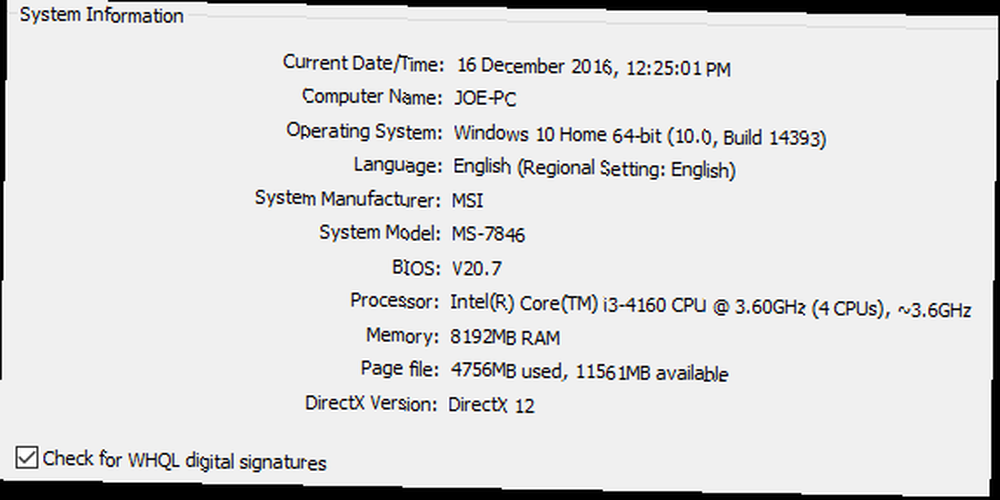
Uz ovo napomenu, usporedite svoje trenutne komponente sa zahtjevima za sustav Windows 7 ili zahtjevima za sustav Windows 10. Alternativni način, ako nadograđujete na Windows 7, jest preuzimanje i pokretanje Windows 7 Upgrade Advisor. Ovo će skenirati vaš hardver, uređaje i softver za sve poznate poteškoće s kompatibilnošću i u skladu s tim savjetovati. Nažalost, ne postoji takav softver za Windows 10 (kada dolazi iz XP-a).
Ako ste svoj sustav Windows XP imali dulje vrijeme i nikad niste nadogradili nijedan dio, vjerojatno je da nećete moći pokrenuti noviji OS. Potražite web mjesto proizvođača komponenti kako biste bili sigurni da dobavljaju upravljačke programe za podršku sustava Windows 7 ili 10. Ako se to odnosi na vas, vrijedno je razmisliti o kupnji novog računala ili prijenosnog računala na kojem je Windows 10 unaprijed instaliran.
2. Pripremite sigurnosnu kopiju svojih podataka
Nadamo se da već znate koliko je važno stvoriti sigurnosnu kopiju podataka. 5 osnovnih činjenica sigurnosnog kopiranja svaki Windows korisnik trebao bi znati 5 osnovnih činjenica sigurnosnog kopiranja koji bi trebao znati svaki korisnik sustava Windows Nikad se ne umorimo da bismo vas podsjetili da napravite sigurnosne kopije i čuvate svoje podatke. Ako se pitate što, koliko često i gdje trebate stvarati sigurnosne kopije datoteka, imamo odgovore naprijed. .
Ako ste, primjerice, prelazili s Windows 8 na 10, postupak nadogradnje omogućuje vam da vaši osobni podaci i programi budu netaknuti. Međutim, to nije moguće kada dolazite iz sustava Windows XP. Morat ćete obaviti čistu instalaciju, što znači da nitko od vaših osobnih podataka neće ostati. Prije nego što nastavite, morate napraviti sigurnosnu kopiju podataka.
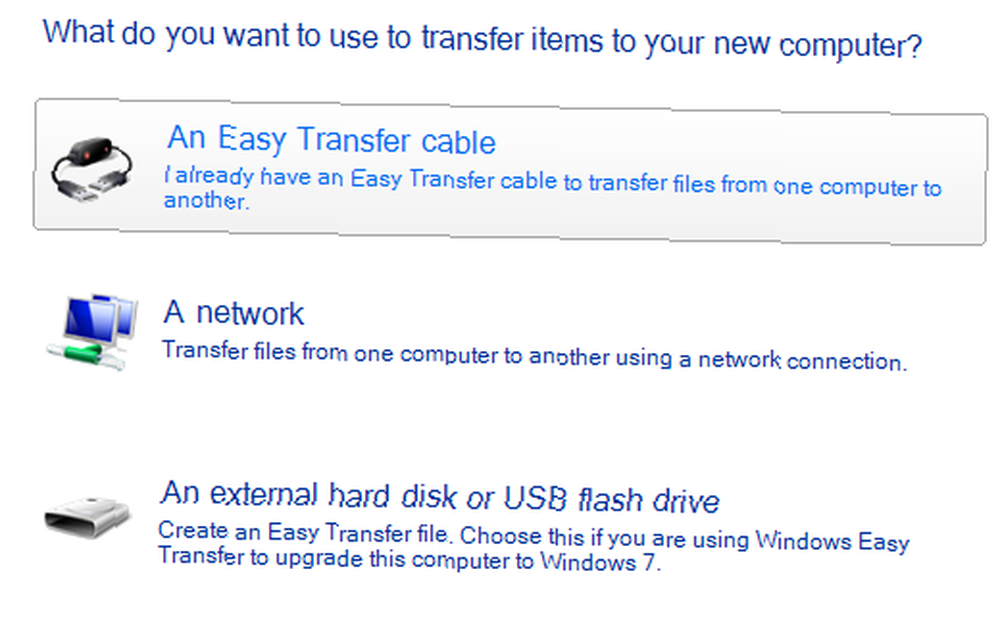
Ako prelazite s XP-a na 7, pomoću alata Windows Easy Transfer možete kopirati datoteke, fotografije, glazbu, e-poštu, postavke i još mnogo toga. Kada pokrenete ovaj alat, vodit ćete se putem čarobnjaka i pitati koju metodu želite koristiti kao prijenos. Preporučio bih korištenje vanjskog tvrdog diska ili flash pogona, ako imate rezervni. Tada možete posebno odabrati što želite prenijeti.
Windows 10 ne podržava alat Easy Transfer, ali je i dalje relativno lako stvoriti sigurnosnu kopiju datoteka. Odlučite gdje ćete spremiti sigurnosnu kopiju, ovo bi mogao biti fizički prostor za pohranu ili oblak i premjestite sve preko. Trajno ćete izgubiti sve što ne napravite sigurnosnu kopiju, pa dobro razmislite o tome što želite zadržati. Za većinu ljudi to će biti samo njihova korisnička mapa koja sadrži njihove slike, videozapise i slično, ali možda ćete imati i određene programske datoteke koje morate zadržati. Razmislite o oznakama preglednika, e-porukama i uštedama igre.
Da biste dobili potpuno sigurnosno kopiranje sigurnosnih kopija, pogledajte naš krajnji vodič za izradu sigurnosnih kopija na računalu i vraćanje.
3. Instalirajte novi operativni sustav
Nakon što znate da vaš sustav može podnijeti nadogradnju i napravili ste sigurnosnu kopiju svega što želite zadržati, vrijeme je da instalirate novi OS. Ako imate licenčni ključ za Windows 7 ili 10 bez fizičkog medija, prvo morate preuzeti Windows 7 ISO ili Windows 10 ISO. Ove će se slike diska voditi kroz postupak stvaranja vašeg vlastitog instalacijskog medija, tako da će vam trebati prikladan disk / USB za snimanje. Naš vodič za stvaranje instalacijskog medija za pokretanje sustava Windows Kako napraviti CD za pokretanje CD / DVD / USB za instaliranje sustava Windows Kako napraviti CD za pokretanje CD / DVD / USB za instaliranje sustava Windows Za instalaciju sustava Windows trebate li instalacijski medij? Naši savjeti pokazuju kako možete ispočetka kreirati CD koji se može pokrenuti, USB ili DVD s ISO-om. detaljno se raspravlja o ovome.
S pripremljenim medijima za instalaciju ili ako već imate maloprodajnu kopiju, stavite je u svoj sustav. Sada morate reći svom računalu da se podigne s ovog medija. Morate ponovo pokrenuti računalo i ući u BIOS.
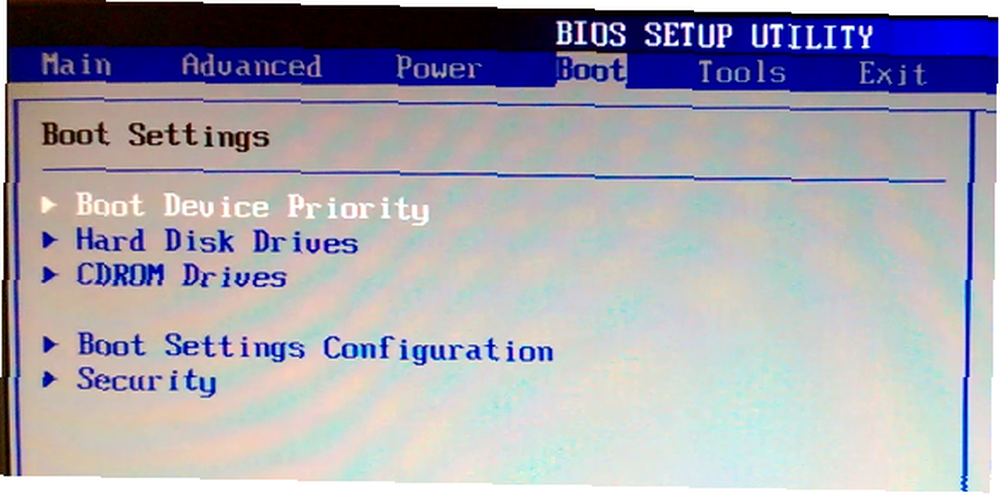
Tipka koju pritisnete za ulazak u BIOS ovisi o sustavu; trebali biste vidjeti prikazanu tijekom pokretanja sustava, a obično je Izbrisati ili a Funkcija ključ. Dodirnite ga dok ne uđete u BIOS, a zatim promijenite prioritet uređaja za pokretanje tako da prvo bude vaš instalacijski medij. Dodatne informacije o ovom potražite u našem vodiču o tome kako promijeniti redoslijed pokretanja Kako promijeniti redoslijed pokretanja računala (kako biste mogli pokrenuti sustav s USB-a) Kako promijeniti redoslijed pokretanja računala (kako biste mogli pokrenuti sustav s USB-a) Saznajte kako promijeniti redoslijed pokretanja vašeg računala. Važno je za rješavanje problema i podešavanje postavki, a puno je lakše nego što mislite. .
Nakon dovršetka bit će preusmjereni na postupak instalacije sustava Windows 7 ili Windows 10. Ako se to od vas zatraži, odaberite činjenicu da želite instalirati novu kopiju sustava Windows, a ne nadogradnju koja neće raditi.

Od vas će se tražiti da postavite jezik, ime, postavke i drugo tijekom postupka instalacije. Budite spremni potrošiti vrijeme čekajući da se instalacija dovrši, jer bi moglo potrajati. Nakon što učinite, vaš sustav trebao bi se automatski ponovo pokrenuti i odvesti vas u vaš novi OS.
4. Vratite svoje podatke i programe
Sada kada ste u svom blistavom novom OS-u možete vratiti sve svoje osobne podatke i programe. Ako ste koristili alat Easy Transfer, tada ga pokrenite na Windows 7 i slijedite upute kroz. Ako ste napravili sigurnosnu kopiju na drugom mjestu, pokušajte kopirati te datoteke na novi sustav. Preko stvari ćete lako povući i ispustiti. Ne zaboravite da instalirate i svoje programe, što možete učiniti skupno pomoću usluge poput Ninite najsigurnijeg web mjesta za preuzimanje besplatnog softvera za sustav Windows najsigurnijeg mjesta za preuzimanje besplatnog softvera za sustav Windows Mnogo web lokacija za preuzimanje softvera učitava se sa malwareom. Sastavili smo web stranice kojima možete vjerovati kada vam je potrebno besplatno preuzimanje softvera. .
Provedite neko vrijeme upoznavajući kako funkcionira Windows 7 ili Windows 10 - oboje su sjajna poboljšanja u sustavu Windows XP i nude puno novih funkcionalnosti u kojima ćete uživati. Ako koristite sustav Windows 10, objasnili smo kako kontrolirati sve postavke sustava Windows 10 Vodič s postavkama za Windows 10: Kako učiniti sve i svašta Vodič s postavkama za Windows 10: Kako raditi sve i sve Da li znate kako se kretati oko aplikacije Postavke u Windows 10? Evo svega što trebate znati. u jednom zgodnom vodiču.
Gotovo i prašno
I to je to! Uspješno ste nadogradili svoj sustav s Windows XP na Windows 7 ili 10, daleko od elegantne plave estetike, na elegantniji i bolje zaštićeni OS.
Ako vam malo nedostaje Windows XP i zamišljate osmijeh, zabilježili smo tragove sustava Windows XP u sustavu Windows 10 5 Tragovi sustava Windows XP Unutar sustava Windows 10 otkriveni 5 tragova sustava Windows XP Unutar sustava Windows 10 Otkriveni sustav Windows 10 nije stvoren od nule. Ako pažljivo pogledate, pronaći ćete tragove prošlih verzija sustava Windows. Pokazat ćemo vam ostatke sustava Windows XP koji su preživjeli 14 godina evolucije sustava Windows. , što pokazuje da Microsoft nije u potpunosti odustao od svih elemenata svoje Windows prošlosti.
Kako ste pronašli postupak nadogradnje? Zašto ste toliko dugo ostali uz Windows XP?
Izvorno napisao Varun Kashyap 22. listopada 2009.











